如果我們需要在繪制好的CAD圖形文件中進行CAD填充圖案,這個時候就需要我們對CAD圖形文件進行CAD圖片的填充,那么我們該如何操作呢?
浩辰CAD填充圖片操作方法
首先要把需要填充在CAD中的那張圖片存在一個方便找到的位置,比如桌面。然后就可以打開CAD軟件了。

選擇菜單欄中的【插入】,在下拉菜單中選擇【光柵圖像】。

這時系統會自動彈出一個對話框。可以通過【瀏覽】選擇到需要插入的圖片,這張圖是可以預覽到的,所以可以檢查是否選錯圖片。
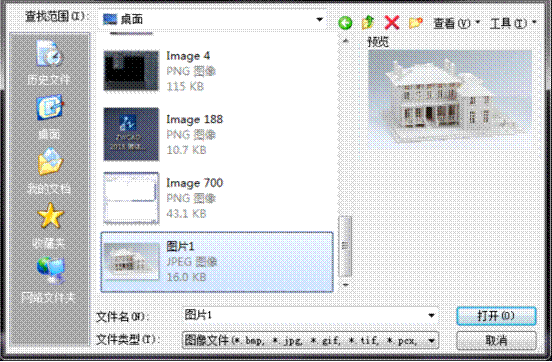
接下來去掉【比例】設置處的【在屏幕上指定】前的對勾,在下面填寫縮放比例(按自己的需要填寫即可),然后確定。這張圖片就成功地填充到CAD圖紙了。

填充后如果覺得圖片的大小不太合適,仍然可以進行修改。可以把圖片刪除重新插入,輸入合適的比例,也可以直接用【縮放】快捷鍵進行操作。
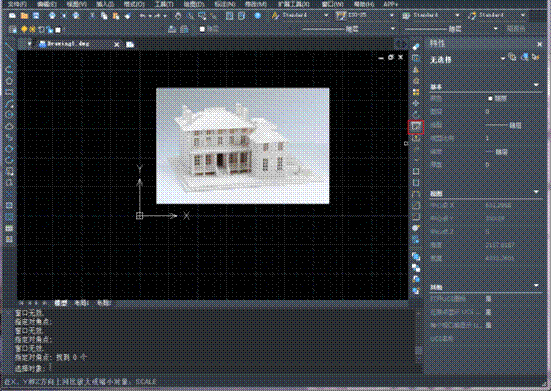
在使用CAD進行設計的時候,經常會涉及到CAD填充圖片,來顯得更加直觀、生動。那么大家是否會在CAD中填充圖片呢?使用以上的方法步驟就可以!

2019-11-13

2019-11-07

2019-10-17

2019-10-16

2019-10-11

2019-10-09

2019-09-20

2019-09-17

2019-09-09

2019-09-09

2019-09-09

2019-09-09
